Ten przewodnik zawiera instrukcje krok po kroku dotyczące rozwiązywania następującego problemu: Gdy użytkownicy próbują wyloguj się z systemu Windows RDS Server 2016, wylogowanie zatrzymało się na „proszę czekać na powiadomienie o zdarzeniu systemowym serwis". W wyniku tego problemu sesja RDP nigdy się nie zamyka, a użytkownicy nie mogą się wylogować ani ponownie połączyć z serwerem RDS.
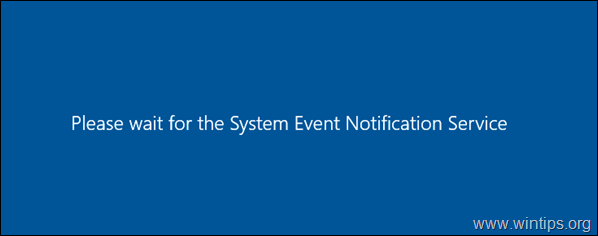
Problem w szczegółach: Użytkownicy pulpitu zdalnego nie mogą rozłączyć się z serwerem RDSH 2012/2016/2019 i otrzymują komunikat „Czekaj na usługę powiadomień systemowych” i nie mogą połączyć się ponownie. W przypadku wystąpienia problemu stan sesji na serwerze RDS to „Rozłączona” i nie można wylogować rozłączonych sesji z serwera.
Lista błędów na serwerze RDS kiedy pojawia się problem:
- Identyfikator zdarzenia 4627: Przekroczono limit czasu systemu zdarzeń COM+ podczas próby uruchomienia metody logowania w klasie zdarzenia {D5978650-5B9F-11D1-8DD2-00AA004ABD5E} dla wydawcy i subskrybenta. Abonent nie odpowiedział w ciągu 180 sekund. Wyświetlana nazwa subskrypcji to „HB_System_Logon”. HRESULT to 800705b4.
- Identyfikator zdarzenia 4627: Upłynął limit czasu systemu zdarzeń COM+ podczas próby uruchomienia metody Logoff w klasie zdarzenia {D5978650-5B9F-11D1-8DD2-00AA004ABD5E} dla wydawcy i subskrybenta. Abonent nie odpowiedział w ciągu 180 sekund. Wyświetlana nazwa subskrypcji to „HB_System_Logoff”. HRESULT to 800705b4.
- Nawet ID 6001: subskrybent powiadomienia winlogon
nie powiodło się zdarzenie powiadomienia. - Identyfikator zdarzenia 6005: subskrybent powiadomienia winlogon
zajmuje dużo czasu, aby obsłużyć zdarzenie powiadomienia (Wylogowanie)."
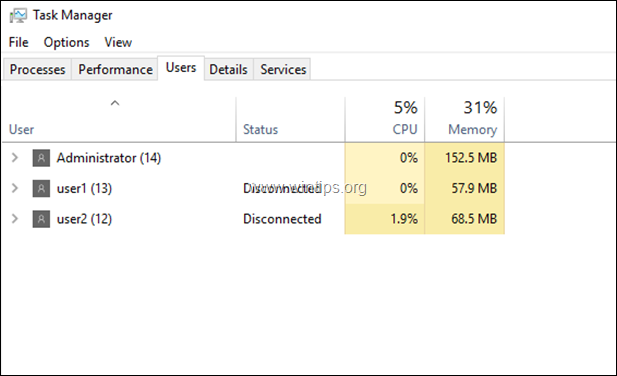
Jak naprawić: Użytkownicy protokołu RDP nie mogą się wylogować i nie mogą wylogować się z rozłączonej sesji w systemie Windows Server 2016/2019.
Metoda 1. Uruchom ponownie bufor wydruku.
Pierwszą metodą rozwiązania problemu „Proszę czekać na usługę powiadomień systemowych” jest ponowne uruchomienie usługi Bufor wydruku na serwerze RDS 2016. Aby to zrobić:
1. Jednocześnie naciśnij Okna  + r klawisze, aby otworzyć okno poleceń uruchamiania.
+ r klawisze, aby otworzyć okno poleceń uruchamiania.
2. W polu polecenia Uruchom wpisz: services.msc i naciśnij Wchodzić.

3. Kliknij prawym przyciskiem myszy Bufor wydruku usługa i kliknij Uruchom ponownie.
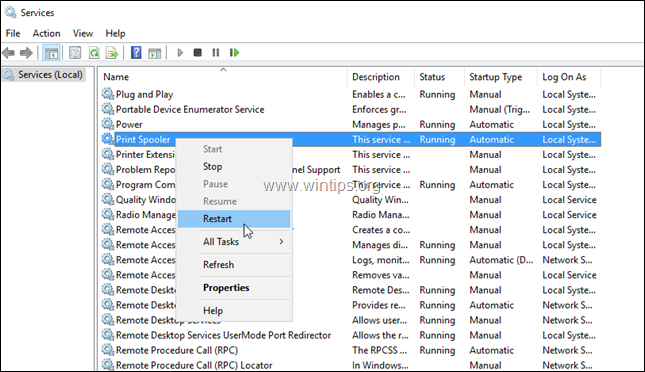
4. Po ponownym uruchomieniu bufora wydruku spróbuj ponownie połączyć się z serwerem RDP i sprawdź, czy problem nadal występuje.
Metoda 2. Wymuś wylogowanie użytkowników pulpitu zdalnego.
Jeśli nie możesz normalnie wylogować się z rozłączonej sesji z serwera RDS (klikając prawym przyciskiem myszy -> opcję „Wyloguj użytkownika” ), a następnie spróbuj wymusić zamknięcie sesji RDP, zabijając proces „Winlogon” sesja. Aby to zrobić:
1. Na serwerze RDP 2016 naciśnij klawisz kontrolny + Alt + Kasować otworzyć Menadżer zadań.
2. Na Użytkownicy 'rozwiń' użytkownika ze statusem "Rozłączony".
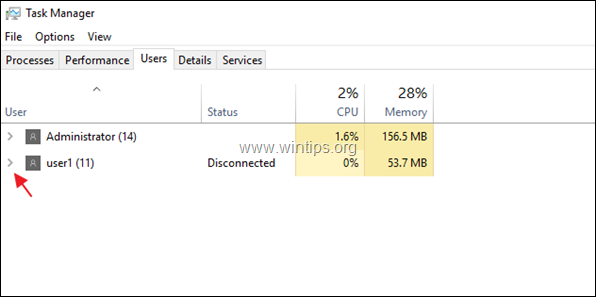
3. Kliknij prawym przyciskiem myszy Aplikacja logowania Windows i kliknij Przejdź do wykolejeń.
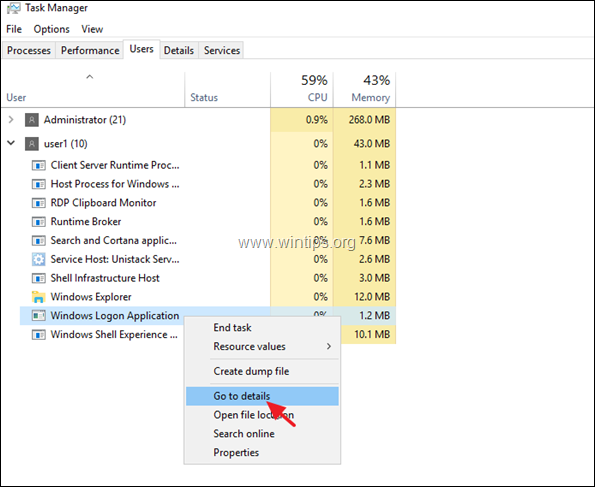
4. Zanotuj PID z podświetlonych winlogon.exe proces. (np. „6116” w tym przykładzie)
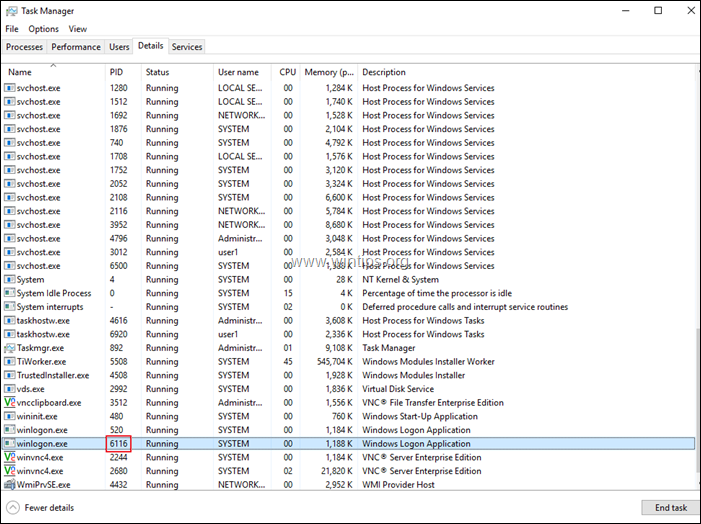
5. otwarty PowerShell jako administrator.
6. W PowerShell wpisz następujące polecenie i naciśnij Wchodzić: *
- zabić -id PID
* Notatka: Gdzie PID = PID, który zauważyłeś w poprzednim kroku.
np. W tym przykładzie polecenie będzie wyglądało następująco: zabić -id 6116

7. Gdy pojawi się pytanie, czy chcesz wykonać operację zatrzymania procesu, naciśnij tak klucz. *
* Notatka: Jeśli po naciśnięciu klawisza „y” pojawi się błąd „Nie można zakończyć procesu. Operacja nie mogła zostać ukończona, odmowa dostępu”, wtedy jedyną metodą zatrzymania sesji RDP jest twardy restart serwera RDP.
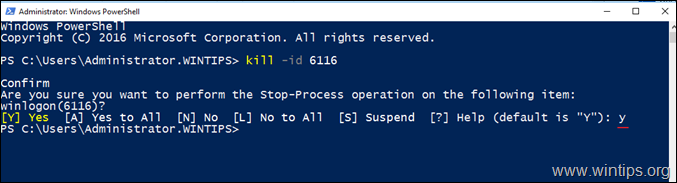
8. Zamknij i ponownie otwórz Menedżera zadań, aby upewnić się, że połączenie jest zamknięte.
9. Wykonaj te same kroki i zabij proces „Winlogon.exe” dla każdego użytkownika „Rozłączony”.
10. Po zakończeniu spróbuj 2-3 razy połączyć się i rozłączyć z serwerem RDS, aby upewnić się, że problem został rozwiązany. Jeśli problem nie ustąpi, przejdź do metody 3. *
* Sugestia: W razie czego, uruchom ponownie serwer RDS, bo zauważyłem, że problem czasami pojawia się po zainstalowaniu aktualizacji bez restartu maszyny.
Metoda 3. Odinstaluj program antywirusowy.
Inną przyczyną komunikatu o błędzie „Proszę czekać na usługę powiadomień systemowych” jest zainstalowany program antywirusowy na serwerze RDS. W szczególności problem może być spowodowany przez dowolny program antywirusowy (ESET, Symantec, McAfee itp.), więc ja sugeruj uruchomienie serwera bez programu antywirusowego na kilka dni, aby sprawdzić, czy to jest przyczyną problem. *
* Uwagi:
1. Wiem, że to nie jest idealne rozwiązanie, ale możesz aktywować program antywirusowy Windows Defender, aby być chronionym.
2. Jeśli problem będzie się powtarzał, przejdź do następnej metody.
Metoda 4. Dowiedz się, co powoduje zawieszenie usługi SENS.
Krok 1. Sprawdź zdarzenia błędów w Podglądzie zdarzeń.
1. Nawigować do Podgląd zdarzeń -> Dzienniki Windows -> Podanie.
2. Sprawdź wszystkie wydarzenia z ID 4627 aby dowiedzieć się, czy możesz znaleźć nazwę programu sprawcy z wyświetlanej nazwy subskrypcji. *
* Notatka: Jeśli nazwa subskrypcji to „HB_System_Logoff”, „HB_System_Logon”, „HB_DisplayLock” lub „HB_DisplayUnlock”, a następnie przejdź do następnego kroku, ponieważ wszystkie te subskrypcje są funkcjami ten "Powiadomienie o zdarzeniach systemowychusługi, więc informacje są bezużyteczne.
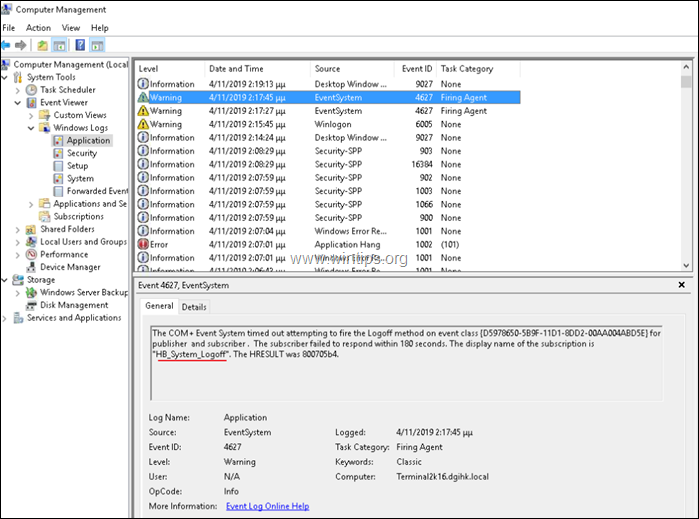
Krok 2. Sprawdź historię problemów w panelu sterowania Bezpieczeństwo i konserwacja.
1. Przejdź do Panelu sterowania i otwórz „Bezpieczeństwo i konserwacja”. *
* Notatka: Jeśli nie widzisz menu „Zabezpieczenia i konserwacja”, ustaw Widok przez do Wszystkie przedmioty.
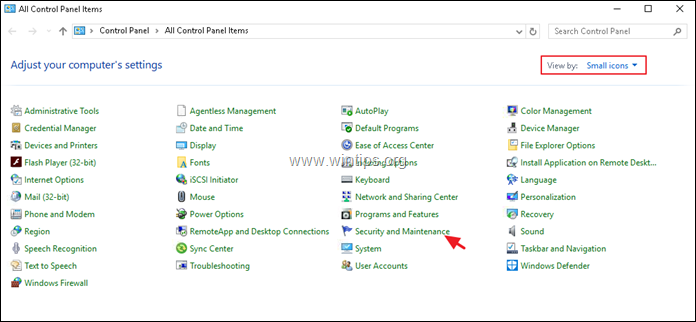
2. Rozwiń opcje konserwacji i wybierz Zobacz historię niezawodności
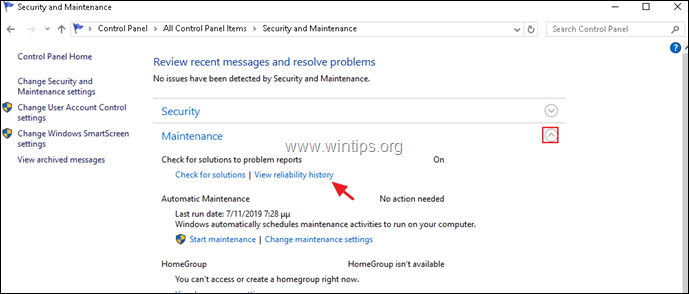
3. Na ekranie Niezawodność i historia problemów:
a. W górnym okienku wybierz dzień wystąpienia problemu.
b. W dolnym okienku kliknij prawym przyciskiem myszy dowolny program lub usługę, która uległa awarii i wybierz Zobacz szczegóły techniczne.
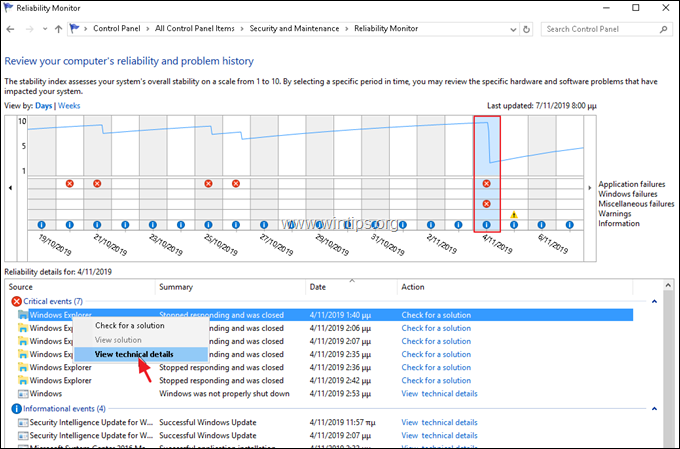
4. Na szczegółowym raporcie zwróć uwagę, która aplikacja (lub usługa) powoduje zawieszenie systemu. *
* WSKAZÓWKA: Jeśli nie możesz rozpoznać aplikacji, przeprowadź wyszukiwanie w Google, aby znaleźć oprogramowanie, do którego należy.
np. W tym przykładzie aplikacja „ekrn.exe” powoduje zawieszenie Eksploratora Windows. (Ten „ekrn.exe to proces z oprogramowania antywirusowego firmy ESET działającego w systemie.)
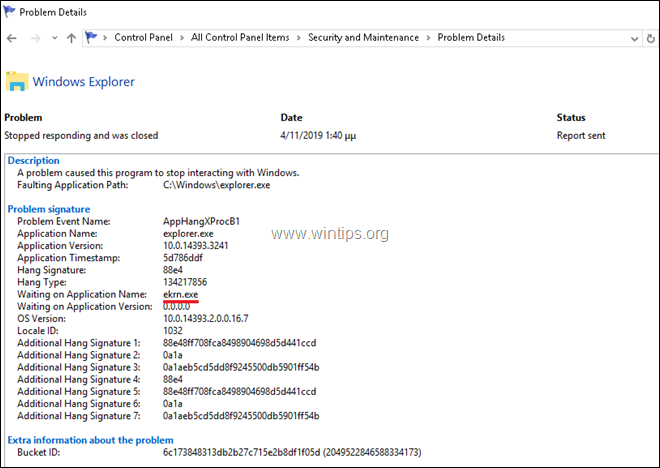
Metoda 5. Powiedz systemowi Windows, aby automatycznie zakończył nieodpowiadające usługi lub programy.
Błąd „Proszę czekać na usługę SENS” to stary problem i może pojawiać się losowo i bez oczywistej przyczyny we wszystkich wersjach serwerowych (Windows Server 2012, 2016 lub 2019). Innym możliwym sposobem rozwiązania problemu jest nakazanie systemowi Windows zakończenia dowolnego nieodpowiadającego programu i usługi po ponownym uruchomieniu, zamknięciu lub wylogowaniu. Aby to zrobić:
1. Na serwerze RDS otwórz edytor rejestru i przejdź do następującego klucza w lewym okienku:
- HKEY_USERS\.DEFAULT\Panel sterowania\Pulpit
2. Kliknij prawym przyciskiem myszy puste miejsce (w prawym okienku) i wybierz Nowy > Wartość ciągu
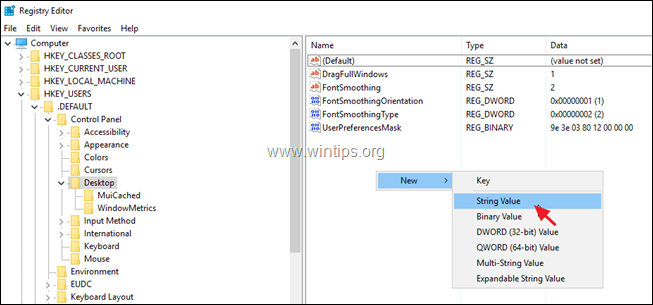
3. Nadaj nowej wartości nazwę Autozakończenia i naciśnij Wchodzić.
4. Podwójne kliknięcie na Autozakończenia (REG_SZ) i w polu Dane wartości wpisz 1 & Kliknij OK.
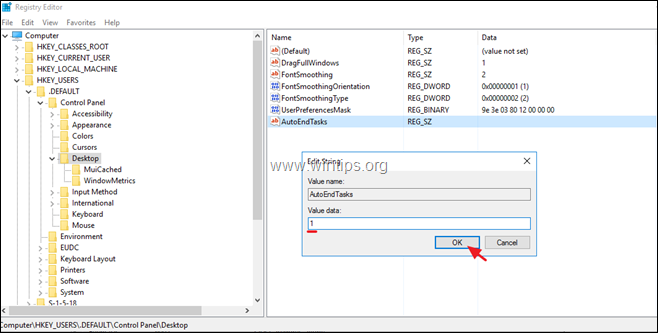
5. Zamknij edytor rejestru i uruchom ponownie serwer.
Otóż to! Która metoda zadziałała dla Ciebie?
Daj mi znać, czy ten przewodnik Ci pomógł, zostawiając komentarz na temat swojego doświadczenia. Polub i udostępnij ten przewodnik, aby pomóc innym.